Cómo escanear un documento a su computadora usando un escáner
Hay ocasiones en las que necesita escanear un documento o una imagen en su computadora. Averigüemos cómo utilizar el escáner y qué hacer si las aplicaciones estándar no ayudan.
El contenido del artículo.
Cómo abrir un escáner en diferentes versiones de Windows
Hay muchas aplicaciones gratuitas en Internet que te ayudan a transferir tanto documentos como fotografías. Tienen muchas capacidades de procesamiento y una interfaz fácil de usar. Los programas pueden ser pagos o gratuitos.

La mayoría de las veces, las aplicaciones y el algoritmo de transferencia son los mismos para diferentes versiones de Windows. Veremos Windows 8 como ejemplo.
Usando ControlCenter4
Esta aplicación está diseñada específicamente para este propósito, procesando y transmitiendo documentos vía fax.
Faxes y escaneo
Hacemos lo siguiente:
- Introducimos el documento en la impresora.
- Abra "Inicio".
- En la ventana de la aplicación, busque la imagen de una flecha blanca hacia abajo dentro de un círculo. Elegimoslo.
- Si no hay ningún ícono, simplemente haga clic derecho en la ventana y seleccione Todas las aplicaciones.
- Buscamos la sección “Fax y escaneo de Windows”.
- Nuestra ventana se iluminará. En la esquina superior izquierda de esta ventana, haga clic en "Nuevo escaneo".
- Seleccionamos el dispositivo que necesitamos (si hay varios en el ordenador).
- Hacer clic
- En una nueva ventana, configure los parámetros.
- Haga clic en "Escanear".
- La imagen escaneada aparece en la pantalla.
- Salvémoslo.
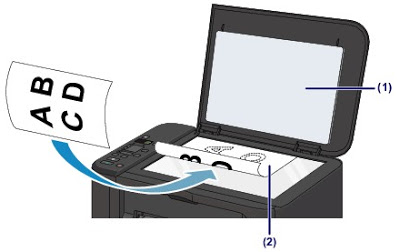
Existe otro método sencillo que está presente en todo tipo de sistemas Windows. Hacemos lo siguiente:
- Nos dirigimos a “Inicio”.
- Seleccione la sección "Dispositivos e impresoras".
- Buscamos un dispositivo conectado a la computadora.
- Haga clic derecho sobre él y seleccione "Iniciar escaneo".
- Debería aparecer una ventana con la configuración de imagen. Puedes experimentar con el contraste y el brillo moviendo los controles deslizantes en diferentes direcciones.
- Ahora haga clic en "Escanear".
- Una ventana muestra el progreso del procedimiento. Esperamos hasta que se llene la barra.
- Una vez completado el proceso, no es necesario cerrar nada. Automáticamente seremos transferidos a la ventana donde guardaremos el documento. Introduzca su nombre. Eso es todo, el trabajo está terminado.
A través de pintura
Hacemos lo siguiente:
- Metemos el documento en el dispositivo.
- Nos dirigimos a “Inicio”. Seleccione "Pintar". Si no puede encontrarlo, ingréselo en la barra de búsqueda.
- Seleccione Archivo".
- Haga clic en "Desde el escáner o la cámara".
- Seleccione el dispositivo que necesitamos (si hay varios).
- Realizar ajustes de escaneo.
- Haga clic en "Escanear".
- La imagen transferida debería aparecer en la pantalla.
- Salvémoslo.
¡Referencia! Cualquier versión de Windows debe tener los dos últimos métodos (a través de Paint o Fax and Scan). El algoritmo para trabajar con programas es idéntico.
Cómo escanear un documento a una computadora a través de un escáner: paso a paso
Antes de comenzar, asegúrese de que la impresora sea multifuncional, es decir, capaz de realizar las funciones de un dispositivo. Si el dispositivo es sólo para escribir, nada funcionará. Primero necesitamos conectar la impresora a la computadora. Tiene dos cables: alimentación (se conecta a la toma de corriente) y USB (se conecta al conector USB del ordenador).
¡Atención! Después de conectarse, necesita instalar los controladores. Para ello utilizamos el disco incluido con el dispositivo.

Método estándar
Hacemos lo siguiente:
- Coloque el documento en el campo de la impresora.
- En la propia impresora, presione el botón "Escanear". Puede estar en diferentes lugares y verse diferente, según el modelo de dispositivo. Pero en la mayoría de los casos hay una inscripción "escanear" al lado o se puede identificar mediante el icono de la impresora.
- El asistente de configuración se inicia automáticamente. Solo necesitamos seleccionar qué queremos transferir exactamente (por ejemplo, una imagen en color o texto en blanco y negro) y hacer clic en “Siguiente”.
- Se debe guardar una copia electrónica en su computadora o enviarla por correo electrónico. El documento está listo.
Hay otra forma, si el asistente de configuración no se inicia automáticamente. Lo lanzamos manualmente. Para esto:
- Abra "Inicio".
- En la barra de búsqueda, ingrese "Faxes y escaneo".
- Seguimos trabajando.
Cómo escanear fotografías correctamente a través de un escáner: paso a paso
El recurso Paint es más adecuado para transferir fotografías. Necesitamos hacer lo siguiente:
- Menú abierto.
- Seleccione la sección "Desde un escáner o cámara".
- Aparece una ventana donde debemos seleccionar los parámetros de la imagen transferida (como al escanear documentos, paso 3). Elija una imagen en color o en blanco y negro.
- Guardamos fotos en cualquier formato que nos resulte conveniente.
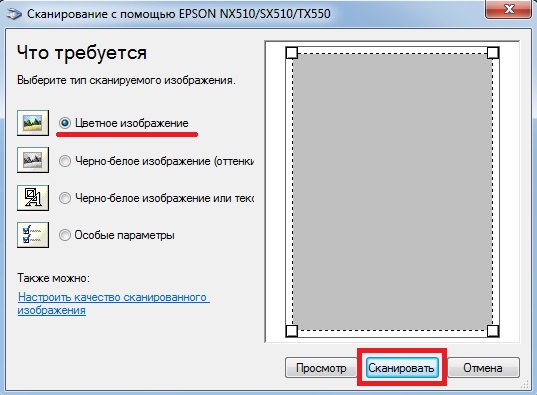
Qué hacer si el escáner no escanea
El problema por el cual el dispositivo no funciona probablemente radica en el hecho de que las aplicaciones estándar no son suficientes. Por ejemplo, necesita reconocimiento de texto, configuraciones de calidad especiales o guardar en un formato que no está en la lista. Para tales casos, existen aplicaciones para este proceso:
- ABBYY FineReader. Puede reconocer imágenes y texto. El programa es de pago, pero hay un período de prueba gratuito.
- Sirve, necesito transferir varios documentos.
- OCR CuneiForm. También por el reconocimiento. Admite varios idiomas extranjeros. La aplicación es gratuita.
- Le permite procesar fotografías transferidas a su computadora. El programa es gratuito.
- Le permite guardar documentos transferidos en formato PDF. Gratis.
- Puede guardar objetos transferidos en diferentes formatos y crear galerías enteras a partir de ellos.
- El programa es apto para su procesamiento. Puede leer imágenes desde la pantalla de la tableta. Admite más de 100 idiomas.
- Puede conectarse a muchos dispositivos digitales y a varios dispositivos al mismo tiempo.
La mayoría de los programas tienen un algoritmo operativo similar, solo difiere la interfaz. Veamos cómo funciona VueScan:
- Metemos el documento en el dispositivo.
- Inicie "VueScan".
- Comprobando la configuración de calidad.
- Ahora procesamos la configuración de la imagen resultante.
- Escaneemos.
- Lo guardamos en el ordenador.
- Procesamos si es necesario.

El problema también puede aparecer en los siguientes casos:
- Equipo defectuoso. El aislamiento o enchufe de uno de los cables está dañado, los contactos están atascados o el conector USB está roto. En tales casos, es mejor ponerse en contacto con el centro de servicio.
- No hay controladores o están instalados incorrectamente. Vuelva a instalarlos. No olvide reiniciar su computadora después de la instalación.
- La configuración puede ser incorrecta. Si tiene varios dispositivos conectados a su computadora, asegúrese de seleccionar exactamente lo que necesita.





